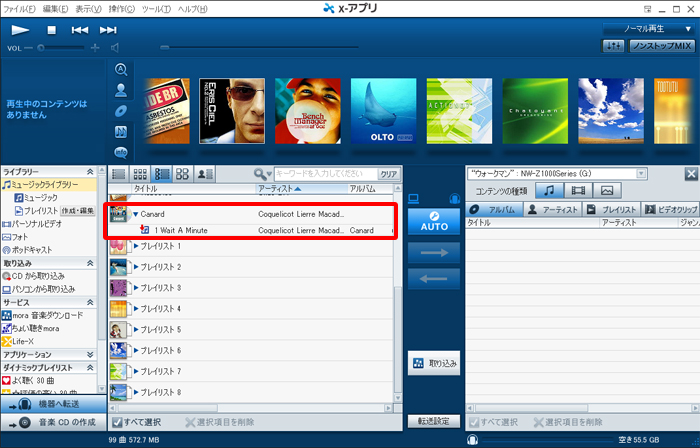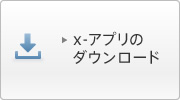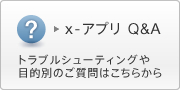「x-アプリ(エックス・アプリ)」の使い方
Android搭載ウォークマンで購入した楽曲を取り込む
Androidアプリ「mora」から購入した楽曲を「x-アプリ」へ取り込めます。
「x-アプリ」へ取り込んだ楽曲は、音楽CDから取り込んだ楽曲と同様に「x-アプリ」で再生/転送できます。
- Androidアプリ「mora」で購入した楽曲を「x-アプリ」へ取り込むには、購入した楽曲がAndroid搭載ウォークマンに入っている必要があります。
-
- ウォークマンをパソコンに接続する。
-
 (機器へ転送)をクリックする。
(機器へ転送)をクリックする。転送画面に切り替わります。
-
- 接続したウォークマンを選択する。
表示される機種名は接続したウォークマンにより異なります。
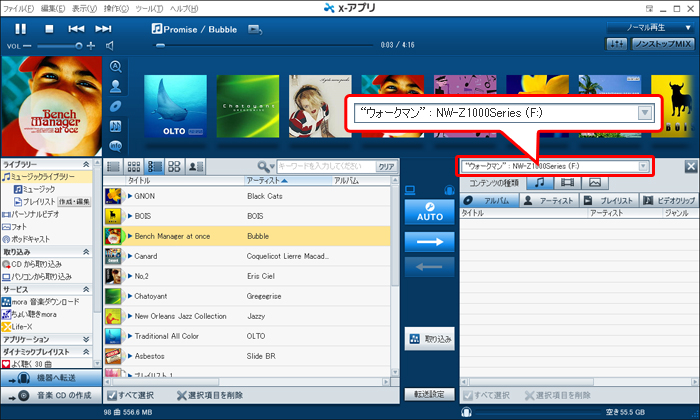
-
- 「コンテンツの種類」から
 (ミュージック)をクリックする。
(ミュージック)をクリックする。 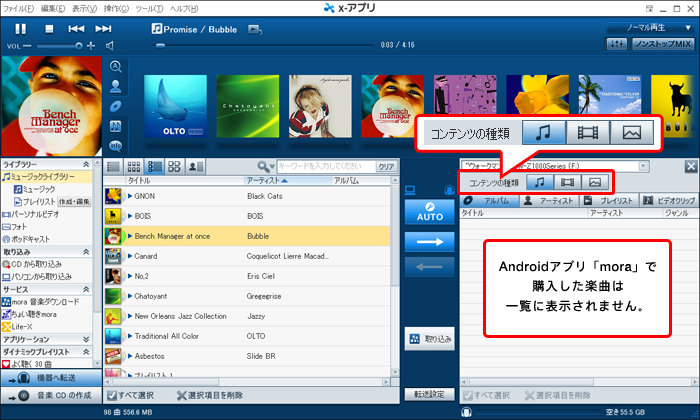
- 「コンテンツの種類」から
-
 (取り込み)をクリックする。
(取り込み)をクリックする。-
[取り込み]ボタンをクリックすると、「mora コンテンツの取り込み」ダイアログが表示されます。
-
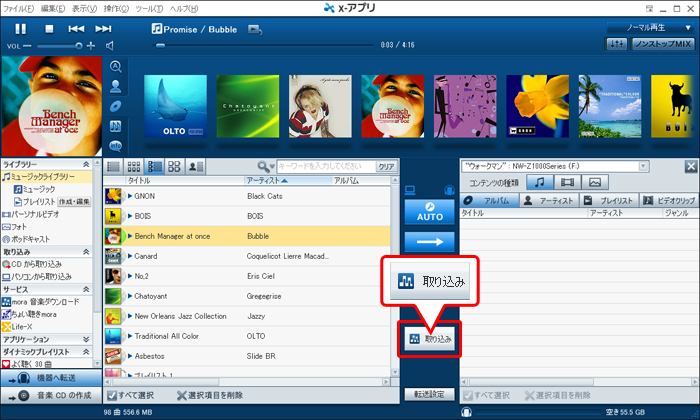
-
- ダイアログの[取り込み開始]ボタンをクリックする。
ダイアログが表示されるので、確認後[取り込み開始]ボタンをクリックしてください。
楽曲の取り込みが開始されます。-

- ■「取り込み対象コンテンツは見つかりませんでした。」と表示された場合
-
購入した楽曲が「x-アプリ」へすべて取り込み済みの場合、取り込み開始をクリックすると「取り込み対象コンテンツは見つかりませんでした。」というダイアログが表示されます。
その場合、「x-アプリ」のライブラリーに、すべての購入したコンテンツ(楽曲、ミュージックビデオ)が取り込みされていることをご確認ください。
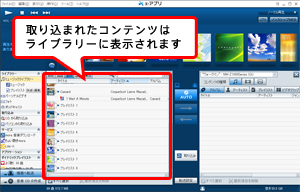
- ■ウォークマンで購入した 楽曲の取り込みについて
-
「mora コンテンツの取り込み」を実行すると、Android 搭載ウォークマンで購入した楽曲とミュージックビデオ が「x-アプリ」のライブラリに取り込まれます。
取り込まれた楽曲はミュージックライブラリーに、ミュージックビデオはパーソナルビデオに表示されます。
-
- 楽曲の取り込みが完了する。
楽曲の取り込みが完了すると、「x-アプリ」のライブラリー(ミュージックライブラリー)に取り込んだ楽曲が表示されます。
以上で、 Android アプリ「mora」で購入した楽曲を「x-アプリ」へ取り込む手順は完了です。-